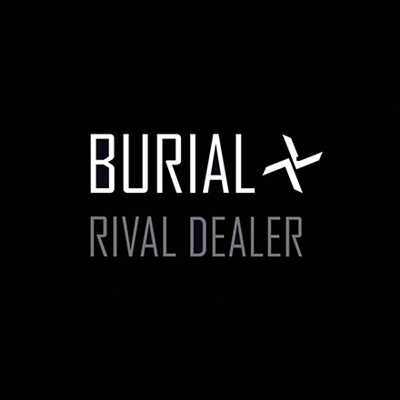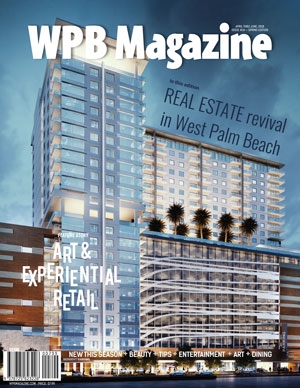Ang GIF usa ka format sa imahen sa raster nga nagtugot kanimo sa pagluwas kanila sa maayo nga kalidad nga walay kapildihan. Sa kasagaran nga mga kaso, kini usa ka hugpong sa pipila ka mga bayanan nga makita ingon nga mga animation. Mahimo nimong ikonektar kini ngadto sa usa ka file uban sa tabang sa popular nga serbisyo sa online nga gipresentar sa artikulo. Mahimo usab nimo ang kinatibuk-ang video o pipila ka makapaikag nga panahon ngadto sa mas komprehensibong format nga GIF, aron dali ka nga makapaambit sa imong mga higala.
I-convert ang mga hulagway ngadto sa animation
Ang pamaagi sa mga pamaagi nga gihulagway sa ubos naglangkob sa pag-gluing sa pipila ka mga graphic file sa usa ka han-ay. Sa proseso sa pagmugna og GIF, mahimo nimong usbon ang naila nga mga lagda, magamit ang nagkalainlaing mga epekto, ug pagpili sa kalidad.
Pamaagi 1: Gifius
Usa ka online nga serbisyo nga gimugna alang sa pagkuha sa animation pinaagi sa pag-upload ug pagproseso sa imahen. Posible nga mag-download og daghang mga larawan sa usa ka higayon.
Lakaw ngadto sa serbisyo nga si Gifius
- I-klik ang button "+ I-download ang mga hulagway" ilalom sa usa ka dako nga bintana aron sa pag-drag ug pag-drop sa mga file sa main page.
- Ipasiugda ang hulagway nga imong gikinahanglan sa paghimo sa animation ug i-klik "Buksan".
- Pilia ang gidak-on sa file sa imahe sa output pinaagi sa paglihok sa katugbang nga slider, ug usab usba ang frame switching speed parameter sa imong gusto.
- I-download ang natapos nga file sa imong computer pinaagi sa pag-klik "I-download ang GIF".




Pamaagi 2: Gifpal
Usa sa labing popular nga mga libre nga mga site niining bahin, nga nagtugot kanimo sa paghimo sa daghang mga pagproseso sa pagproseso sa animation. Gisuportahan usab ang abilidad sa pag-download sa daghang mga larawan dungan. Dugang pa, mahimo nimo gamiton aron makahimo og GIF webcam. Gipanginahanglan ka sa Gifpal nga adunay pinakabag-o nga bersyon sa Adobe Flash Player.
Tan-awa usab: Unsaon pag-update sa Adobe Flash Player
Lakaw ngadto sa serbisyo nga Gifpal
- Sa pagsugod sa pagtrabaho sa niini nga site, kinahanglan mo nga ilunsad ang Flash Player: aron buhaton kini, i-klik ang katugbang icon, nga ingon niini:
- Pamatud-i ang tuyo nga gamiton ang button sa Flash Player. "Tugoti" sa usa ka popup window.
- I-klik "Sugdi na karon!".
- Pagpili item "Pagsugod nga walay webcam", aron mapapas ang paggamit sa usa ka webcam sa proseso sa pagmugna og animation.
- I-klik ang "Pagpili sa Imahen".
- Pagdugang og mga bag-ong mga hulagway sa imong personal nga librarya gamit ang buton "Pagdugang og mga Imahe".
- Ipasiugda ang mga hulagway nga imong gikinahanglan aron sa pagpabuhi ug pag-klik "Buksan".
- Karon kinahanglan nimo nga idugang ang mga litrato sa GIF control panel. Sa pagbuhat niini, pagpili og usa ka larawan gikan sa librarya tagsa-tagsa ug kumpirma ang pagpili gamit ang buton "Pagpili".
- Sa katapusan, ibalhin ang mga file ngadto sa pagproseso pinaagi sa pag-klik sa tukmang camera icon. Kini ingon niini:
- Pilia ang paglangan tali sa mga bayanan gamit ang mga pana. Usa ka bili nga 1000 ms usa ka segundo.
- I-klik "Paghimo sa GIF".
- I-download ang nahuman nga file gamit ang buton I-download ang GIF.
- Pagsulod sa usa ka ngalan alang sa imong trabaho ug i-klik "Luwasa" sa sama nga bintana.













I-convert ang video ngadto sa animation
Ang ikaduha nga pamaagi sa paghimo sa GIF mao ang naandan nga pagkakabig. Sa kini nga kaso, wala nimo gipili ang mga frame nga gipakita sa nahuman nga file. Sa usa sa mga paagi, mahimo ka lamang maglimite sa gidugayon sa nakabig nga clip.
Pamaagi 1: Videotogiflab
Usa ka site nga gidisenyo alang sa pagmugna og mga animation gikan sa MP4, OGG, WEBM, OGV video clips. Ang dako nga plus mao ang abilidad sa pag-adjust sa kalidad sa output file ug pagtan-aw sa impormasyon mahitungod sa gidak-on sa giandam nga GIF.
Lakaw ngadto sa serbisyo Videotogiflab
- Pagsugod sa pagduso sa usa ka butones. "Pagpili sa file" sa main page sa site.
- Pagpili og video alang sa pagkakabig ug pagkumpirma sa imong pagpili pinaagi sa pag-klik "Buksan".
- I-convert ang video ngadto sa GIF pinaagi sa pagklik "Pagsugod Pagrekord".
- Kung gusto nimo nga ang animation mas gamay kay sa na-download nga file sa kadugayon, i-klik sa husto nga higayon. "Hunonga ang Pagrekord / Paghimo GIF" aron mapugngan ang proseso sa pagkakabig.
- Usba ang gidaghanon sa mga frame kada segundo (FPS) gamit ang slider sa ubos. Kon mas taas ang bili, mas maayo ang kalidad.
- I-download ang nahuman nga file pinaagi sa pag-klik "Luwasa Animation".




Kon ang tanan andam, ang serbisyo magpakita sa kasayuran mahitungod sa gidak-on sa file nga nadawat.



Pamaagi 2: Convertio
Kini nga serbisyo nag-specialize sa pag-usab sa lainlaing mga format sa file. Ang pagkombert gikan sa MP4 ngadto sa GIF mahitabo hapit diha-diha dayon, apan sa kasubo wala'y dugang nga mga parameter aron ma-adjust ang umaabot nga animation.
Lakaw ngadto sa serbisyo nga Convertio
- I-klik ang button "Gikan sa computer".
- I-highlight ang file aron i-download ug i-klik "Buksan".
- Siguroha nga ang parameter nga gitakda sa ubos gitakda "GIF".
- Sugdi ang pagkabig sa video sa animation pinaagi sa pag-klik sa button nga makita "Pagbalhin".
- Human sa dagway sa inskripsiyon "Natapos" I-download ang resulta sa imong computer pinaagi sa pagklik "Download".





Sumala sa imong makita gikan sa artikulo, ang pagmugna og GIF dili gayud lisud. Mahimo nimo ipasibo ang umaabot nga animation gamit ang mga serbisyo sa online nga espesipikong gimugna aron magtrabaho sa mga file niini nga matang. Kon gusto ka nga makadaginot sa oras, nan mahimo nimo gamiton ang mga site alang sa naandan nga pag-usab sa pag-format.